Поправите Виндовс Медиа не репродукује музичке датотеке Виндовс 10
Мисцелланеа / / November 28, 2021
Поправите да Виндовс Медиа неће репродуковати музичке датотеке Виндовс 10: Ако покушавате да репродукујете музичке датотеке у МП3 формату користећи Виндовс Медиа Плаиер, али изгледа да ВМП јесте није могуће репродуковати датотеку, онда је дошло до озбиљне грешке коју треба поправити што је пре могуће. Ова грешка не утиче само на ову мп3 датотеку, у ствари, све музичке датотеке на вашем рачунару неће моћи да се репродукују помоћу Виндов Медиа Плаиер-а (ВМП). Добићете следећу поруку о грешци након што се музичка датотека не репродукује:

За репродукцију ове датотеке потребан је аудио кодек. Да бисте утврдили да ли је овај кодек доступан за преузимање са Веба, кликните на Веб помоћ.
Када кликнете на Веб помоћ, добићете још једну поруку о грешци која каже:
Наишли сте на поруку о грешци Ц00Д10Д1 док користите Виндовс Медиа Плаиер. Следеће информације могу вам помоћи да решите проблем.
Кодек недостаје
Виндовс Медиа Плаиер не може да репродукује датотеку (или не може да репродукује аудио или видео део датотеке) зато што кодек МП3 – МПЕГ Лаиер ИИИ (55) није инсталиран на вашем рачунару.
Кодек који недостаје може бити доступан за преузимање са Интернета. Да бисте потражили МП3 – МПЕГ Лаиер ИИИ (55) кодек, погледајте ВМПлугинс.цом.
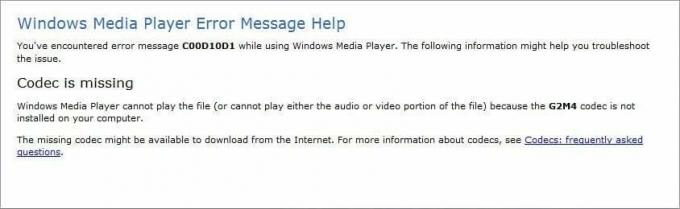
Све горе наведене информације су веома збуњујуће, али изгледа да ВМП каже да му је потребан кодек датотеке да бисте репродуковали основне МП3 датотеке, овај проблем делује веома досадно и не постоји једноставно решење за њега то. У сваком случају, хајде да видимо како да заиста решимо овај проблем уз помоћ доле наведених корака за решавање проблема.
Садржај
- Поправите Виндовс Медиа не репродукује музичке датотеке Виндовс 10
- 1. метод: Покрените алатку за решавање проблема Виндовс Медиа Плаиер-а
- Метод 2: Омогућите ДирецтКс Видео Аццелератион
- Метод 3: Поново региструјте ВМП.длл
- Метод 4: Поново инсталирајте Виндовс Медиа Плаиер 12
- Метод 5: Привремено онемогућите антивирус и заштитни зид
- Метод 6: Промените подешавања проксија
Поправите Виндовс Медиа не репродукује музичке датотеке Виндовс 10
Обавезно креирајте тачку враћања за случај да нешто крене наопако.
1. метод: Покрените алатку за решавање проблема Виндовс Медиа Плаиер-а
1.Притисните Виндовс тастер + Р затим унесите следећу команду и притисните Ентер:
мсдт.еке -ид ВиндовсМедиаПлаиерЦонфигуратионДиагностиц
2.Кликните на Напредно а затим кликните Покрени као администратор.
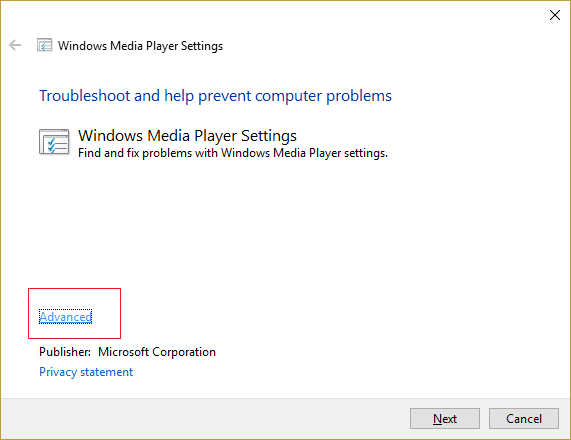
3. Сада кликните Следећи да покренете алатку за решавање проблема.
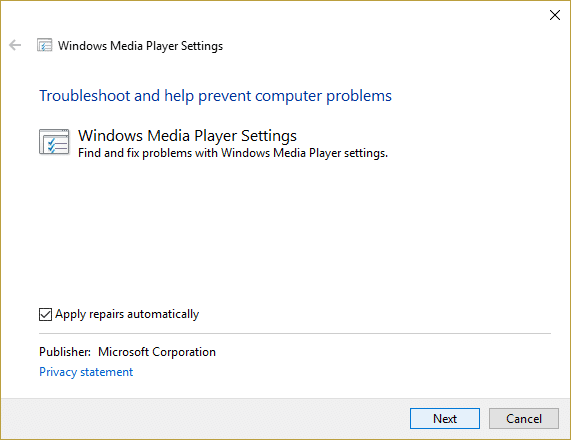
4.Нека је аутоматски Решите проблем са Виндовс Медиа неће репродуковати музичке датотеке и поново покрените рачунар.
Метод 2: Омогућите ДирецтКс Видео Аццелератион
1.Опен Виндовс Медиа Плаиер и притисните тастер Алт да отворите ВМП мени.
2.Кликните на Алати затим изаберите Опције.
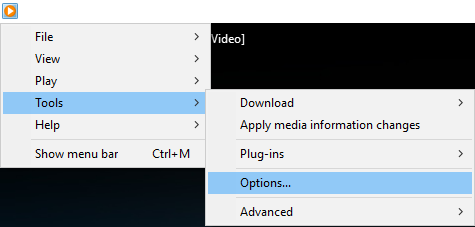
3.Пребаците се на Картица Перформансе и обавезно означите „Укључите ДирецтКс Видео Аццелератион за ВМВ датотеке.“
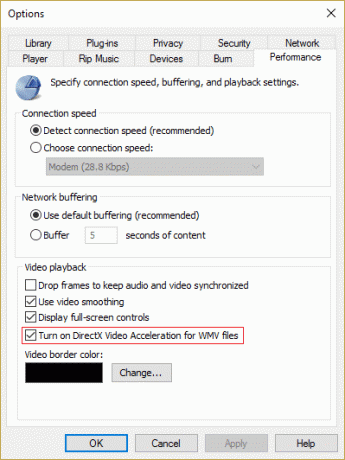
4. Кликните на Примени, а затим на ОК да бисте сачували промене.
5. Поново покрените Виндовс медиа плејер и покушајте поново да репродукујете датотеке.
Метод 3: Поново региструјте ВМП.длл
1. Притисните тастер Виндовс + Кс, а затим изаберите Командни редак (Администратор).

2. Сада откуцајте следећу команду у цмд и притисните Ентер:
регсвр32 вмп.длл

3. Горња команда ће поново регистровати вмп.длл, када завршите, поново покрените рачунар да бисте сачували промене.
Ово би требало да ти помогне Поправите Виндовс Медиа не репродукује музичке датотеке али ако сте и даље заглављени, наставите са следећим методом.
Метод 4: Поново инсталирајте Виндовс Медиа Плаиер 12
1. Притисните тастер Виндовс + Кс, а затим изаберите Контролна табла.

2.Кликните на Програми, а затим кликните на „Укључити или искључити карактеристике Виндовса” под Програми и функције.

3.Екпанд Медиа Феатурес у списку и опозовите избор у пољу за потврду Виндовс Медиа Плаиер.
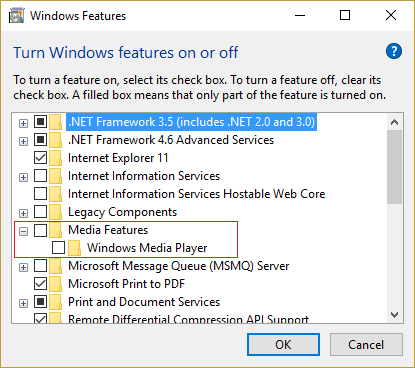
4. Чим поништите поље за потврду, приметићете искачући прозор који каже „Искључивање Виндовс Медиа Плаиер-а може утицати на друге Виндовс функције и програме инсталиране на вашем рачунару, укључујући подразумеване поставке. да ли желите да наставите?“
5. Кликните на Иес то деинсталирајте Виндовс Медиа Плаиер 12.
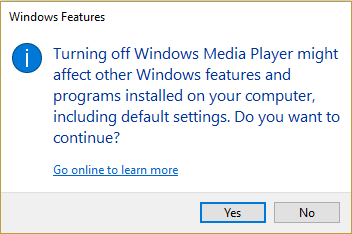
6. Поново покрените рачунар да бисте сачували промене.
7. Поново идите на Контролна табла > Програми > Укључите или искључите Виндовс функције.
8.Проширите функције медија и означите поља за потврду Виндовс Медиа Плаиер и Виндовс Медиа Центер.
9. Кликните на У реду да поново инсталирајте ВМП затим сачекајте да се процес заврши.
10. Поново покрените рачунар, а затим поново покушајте да репродукујете медијске датотеке.
Метод 5: Привремено онемогућите антивирус и заштитни зид
Понекад антивирусни програм може узроковати НВИДИА драјвери се стално кваре а да бисте се уверили да ово није случај, потребно је да онемогућите антивирус на ограничено време како бисте могли да проверите да ли се грешка и даље појављује када је антивирус искључен.
1. Кликните десним тастером миша на Икона антивирусног програма са системске палете и изаберите Онемогући.

2. Затим изаберите временски оквир за који се Антивирус ће остати онемогућен.

Напомена: Одаберите најмањи могући временски период, на пример 15 минута или 30 минута.
3. Када завршите, поново покушајте да се повежете на ВиФи мрежу и проверите да ли је грешка решена или не.
4. Притисните тастер Виндовс + И, а затим изаберите Контролна табла.

5.Даље, кликните на Систем и безбедност.
6. Затим кликните на Виндовс заштитни зид.

7. Сада у левом окну прозора кликните на Укључи или искључи Виндовс заштитни зид.

8.Селецт Искључите Виндовс заштитни зид и поново покрените рачунар. Ово би дефинитивно Поправите Виндовс Медиа не репродукује музичке датотеке Виндовс 10
Ако горњи метод не ради, обавезно следите исте кораке да бисте поново укључили заштитни зид.
Метод 6: Промените подешавања проксија
1.Отворите Виндовс Медиа Плаиер и притисните тастер Алт, а затим кликните Алатке > Опције.
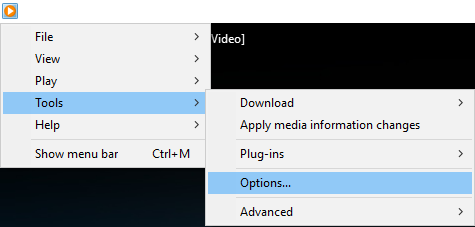
2.Пребаците се на Картица Мрежа и изаберите а протокол (ХТТП и РСТП).
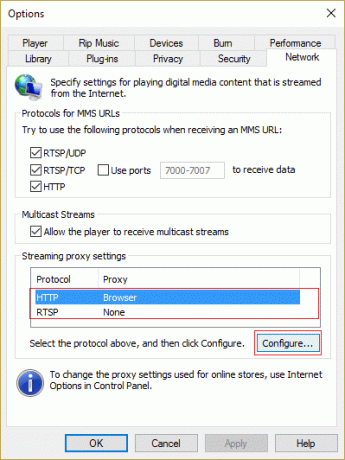
3. Кликните на Конфигуриши и изаберите „Аутоматско откривање подешавања проксија.“
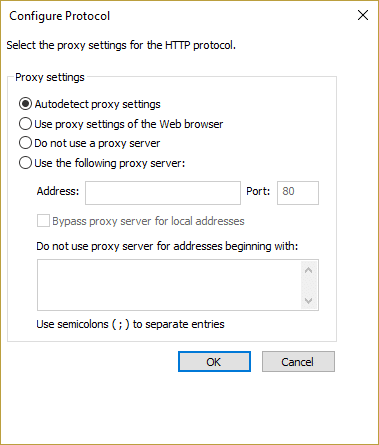
4. Затим кликните на Ок да бисте сачували промене и урадите ово за сваки протокол.
5. Поново покрените плејер и покушајте поново да репродукујете музичке фајлове.
Препоручује се за вас:
- Решите проблем са драјвером Мицрософт Виртуал Вифи Минипорт Адаптер (код грешке 31)
- Поправите код грешке Виндовс продавнице 0к80240437
- Како да поправимо Нисмо могли да инсталирамо Виндовс 10 Грешка 0КСЦ190010 – 0к20017
- Поправи грешку у Виндовс продавници 0к80073цф0
То је то што сте успешно имали Поправите Виндовс Медиа не репродукује музичке датотеке Виндовс 10 ако и даље имате питања у вези са овом објавом, слободно их поставите у одељку за коментаре.



